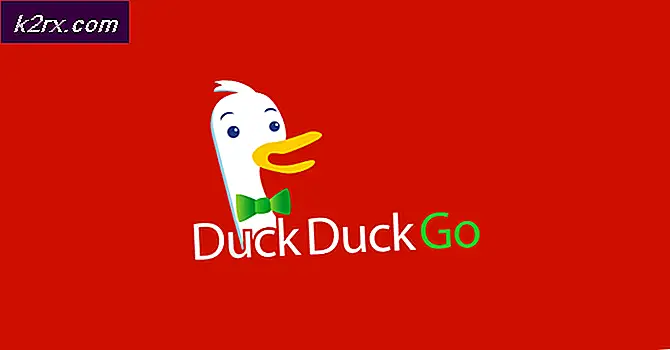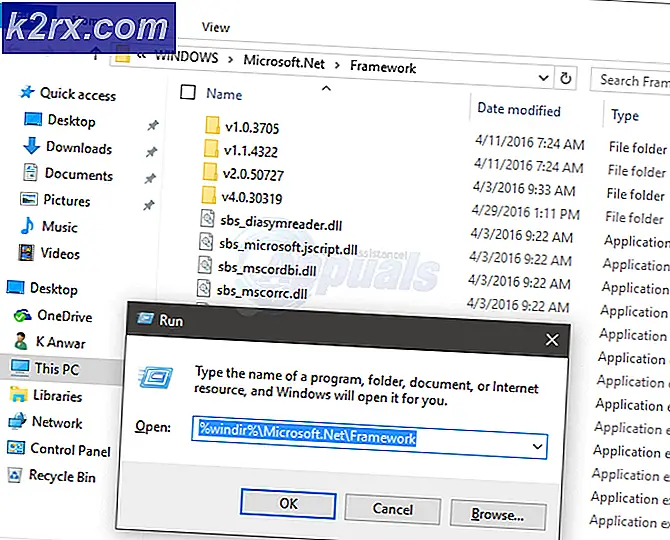Wiederherstellen von Windows 10-Verwaltungstools-Verknüpfungen
Unter Windows 10 gibt es einen seltsamen Fehler, bei dem der Ordner Verwaltung plötzlich leer ist und alle Verknüpfungen scheinbar entfernt wurden. Offenbar ist das Problem so alt wie Windows 10, aber da der Pool der betroffenen Benutzer klein ist, hat Microsoft sich nie darum gekümmert, das Problem anzugehen.
Wenn es sich nicht um einen Windows-Fehler handelt, kann das Problem auch durch einen Benutzerfehler (versehentliches Löschen) oder durch ein Bereinigungstool eines Drittanbieters verursacht werden. In einigen seltenen Fällen können die Verwaltungs-Tastenkombinationen auch durch eine Malware-Infektion manipuliert werden.
Was ist der Ordner Verwaltung?
Der Ordner Verwaltung befindet sich in der Systemsteuerung und enthält spezielle Tools, mit denen Systemadministratoren und Hauptbenutzer verschiedene erweiterte Aufgaben ausführen können. Der Ordner Verwaltung in Windows 10 befindet sich unter C: \ ProgramData \ Microsoft \ Windows \ Startmenü \ Programme \ Verwaltung .
Hier ist eine Auswahlliste mit den beliebtesten Verwaltungstools, die im Ordner Verwaltungstool enthalten sind:
- Computermanagement
- Datenträgerbereinigung
- Ereignisanzeige
- Hyper-V-Manager
- Komponentendienste
- Lokale Sicherheitsrichtlinie
- Leistungsüberwachung
Hinweis: Beachten Sie, dass sich die genauen Tools in Ihrem Verwaltungstool- Ordner je nach Windows-Version unterscheiden.
Wenn Sie sich derzeit einen leeren Ordner " Verwaltung" anzeigen lassen, helfen Ihnen die beiden folgenden Methoden beim Wiederherstellen der Verknüpfungen mit dem Verwaltungstool. Wenn Sie nach einer optimierten Methode zum Wiederherstellen der fehlenden Verwaltungswerkzeugverknüpfungen suchen, fahren Sie mit Methode 1 fort .
Wenn Sie nur einige Verwaltungstools verwenden und Sie sich nicht um den Rest kümmern, befolgen Sie Methode 2, um Anweisungen zum manuellen Erstellen der fehlenden Verknüpfungen zu erhalten.
Methode 1: Ersetzen der fehlenden Verwaltungs-Tool-Verknüpfungen
Am schnellsten können Sie die fehlenden Verknüpfungen des Verwaltungstools wiederherstellen, indem Sie sie durch andere Einträge von einem fehlerfreien Computer ersetzen. Um es Ihnen leichter zu machen, stellen wir Ihnen ein kuratiertes Archiv mit allen benötigten Komponenten zur Verfügung.
Folgen Sie den Anweisungen unten, und ersetzen Sie die fehlenden administrativen Tool-Verknüpfungen durch gesunde Einträge:
PRO TIPP: Wenn das Problem bei Ihrem Computer oder Laptop / Notebook auftritt, sollten Sie versuchen, die Reimage Plus Software zu verwenden, die die Repositories durchsuchen und beschädigte und fehlende Dateien ersetzen kann. Dies funktioniert in den meisten Fällen, in denen das Problem aufgrund einer Systembeschädigung auftritt. Sie können Reimage Plus herunterladen, indem Sie hier klicken- Laden Sie dieses Archiv (hier) herunter und verwenden Sie WinZip oder WinRar, um es irgendwo konventionell zu extrahieren.
- Kopieren Sie den Inhalt des Archivs und fügen Sie sie in C: \ ProgramData \ Microsoft \ Windows \ Startmenü \ Programme \ Administrative Tools ein
Hinweis: Wenn der Ordner ProgramData nicht standardmäßig angezeigt wird, wechseln Sie im Datei-Explorer zur Registerkarte Ansicht und aktivieren Sie Ausgeblendete Elemente . - Sobald die neuen Verknüpfungen vorhanden sind, werden sie sofort nutzbar.
Methode 2: Erstellen Sie die fehlenden Verwaltungstools manuell
Wenn nur ein paar Verknüpfungen fehlen oder Sie die meisten Werkzeuge im Ordner Verwaltung nicht wirklich benötigen, können Sie die fehlenden Verknüpfungen tatsächlich selbst erstellen.
Im Folgenden finden Sie eine Tabelle mit den in Windows 10 enthaltenen Verwaltungstools und ihren Zielpfaden, mit denen Sie die Verknüpfungen selbst erstellen können:
| Name des Verwaltungstools | Zielpfad |
|---|---|
| Windows-Speicherdiagnose | % windir% \ system32 \ MdSched.exe |
| Windows-Firewall mit erweiterter Sicherheit | % windir% \ system32 \ WF.msc |
| Taskplaner | % windir% \ system32 \ tasschd.msc / s |
| System Information | % windir% \ system32 \ msinfo32.exe |
| Systemkonfiguration | % windir% \ system32 \ msconfig.exe |
| Dienstleistungen | % windir% \ system32 \ services.msc |
| Ressourcenmonitor | % windir% \ system32 \ perfmon.exe / res |
| Druckverwaltung | % systemroot% \ system32 \ Druckverwaltung.msc |
| Leistungsüberwachung | % windir% \ system32 \ perfmon.msc / s |
| ODBC-Datenquellen (64-Bit) | % windir% \ system32 \ odbcad32.exe |
| ODBC-Datenquellen (32-Bit) | % windir% \ syswow64 \ odbcad32.exe |
| Lokale Sicherheitsrichtlinie | % windir% \ system32 \ secpol.msc / s |
| iSCSI-Initiator | % windir% \ system32 \ iscsicpl.exe |
| Ereignisanzeige | % windir% \ system32 \ eventvwr.msc / s |
| Datenträgerbereinigung | % windir% \ system32 \ cleanmgr.exe |
| Defragmentieren und optimieren Sie Laufwerke | % windir% \ system32 \ dfrgui.exe |
| Computermanagement | % windir% \ system32 \ compmgmt.msc / s |
| Komponentendienste | % windir% \ system32 \ comexp.msc |
Um die Verknüpfungen manuell zu erstellen, müssen Sie einen zusätzlichen Ordner außerhalb der Windows-geschützten Dateien erstellen (Sie können keine Verknüpfungen direkt im Ordner "Verwaltung" erstellen ). Erstellen Sie stattdessen einen neuen Ordner auf Ihrem Desktop.
Klicken Sie dann mit der rechten Maustaste auf ein leeres Feld und wählen Sie Neu> Verknüpfung und fügen Sie das Zielverzeichnis (siehe Tabelle unten) des Werkzeugs ein und klicken Sie auf die Schaltfläche Weiter .
Geben Sie als Nächstes den Namen der Verknüpfung ein und klicken Sie auf Fertigstellen, um sie zu erstellen.
Sobald alle erforderlichen Verknüpfungen erstellt wurden, kopieren Sie sie alle und navigieren Sie zum Ordner Verwaltung ( C: \ ProgramData \ Microsoft \ Windows \ Startmenü \ Programme \ Administrative Tools). Dann fügen Sie die neu erstellten Verknüpfungen hier ein und bestätigen Sie an der UAC-Eingabeaufforderung.
Das ist es. Sie haben die Windows 10-Verwaltungstools erfolgreich wiederhergestellt.
PRO TIPP: Wenn das Problem bei Ihrem Computer oder Laptop / Notebook auftritt, sollten Sie versuchen, die Reimage Plus Software zu verwenden, die die Repositories durchsuchen und beschädigte und fehlende Dateien ersetzen kann. Dies funktioniert in den meisten Fällen, in denen das Problem aufgrund einer Systembeschädigung auftritt. Sie können Reimage Plus herunterladen, indem Sie hier klicken